EXCEL FORMÜLLERİ VE AÇIKLAMALARI
Microsoft Excel programı kurum ve kuruluşlar tarafından en çok tercih edilen yazılım olarak bilinmektedir. Ticari yazılım ihtiyacını ortadan kaldırabilen
bu programı öğrenmek de tahmin edildiği kadar zor bir durum değildir. Biraz formül bilmek ve uygulama gerçekleştirmek iyi bir Excel kullanıcısı olmak için
yeterli olabileceği gibi kullanıcının daima kendini geliştirme olanağı da bulunmaktadır. Excel formülleri ve açıklamaları ile alakalı
olarak sitemizden bol miktarda kaynak bulabilirsiniz.
Excel formülleri
içerisinde en fazla kullanılanları genel dört işlem formülleridir. Daha birçok finansal formüller olsa da temelini bu durum oluşturmaktadır. Bu nedenle Excel formülleri ve açıklamaları konumuza dört işlem formülünü açıklamak ile başlayacağız.
Excel ile Toplama-Çıkarma İşlemleri
Temelde matematik mantığı ile aynıdır ancak birkaç farklı yöntem ile gerçekleştirilebilir Daha basit olarak ana formül şudur.
“ =Hücre Numarası 1 + Hücre Numarası2”
Görüldüğü üze toplamın alınacak olduğu hücreye önce bir “=” işareti koyulur. Ardından toplanacak olan hücreler aralarına “+” işareti koyularak formül tamamlanır. Mesela “A1” hücresi ile “B5” hücresini toplamak için;
“=A1+B5”
yazmak yeterli olacaktır.
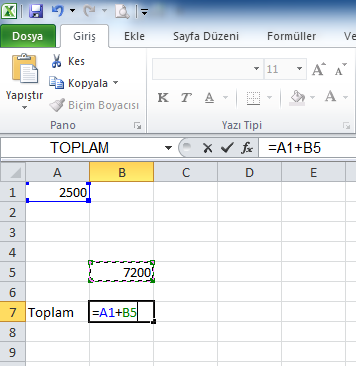
Bu işlemi gerçekleştirirken “=” işaretinden sonra toplanacak hücrelere her birinin arasına “+” koyarak tıklamak da aynı işlemi
gerçekleştirecektir. Excel toplama formülleri sadece bu işlem ile de sınırlı kalmaz. Artarda sıralanan hücrelerin toplamını gerçekleştirirken araya
“:” koymak gerekir. Ancak bunun için de başa fonksiyonu yazmak gerekir. Bu toplama için “TOPLAM” olarak adlandırılır. Toplanması istenen
hücre isimlerinin “D5” ten “D9” a kadar olduğunu varsayarsak;
“=TOPLAM(D5:D9)”
yazmak bize doğru sonucu verecektir.
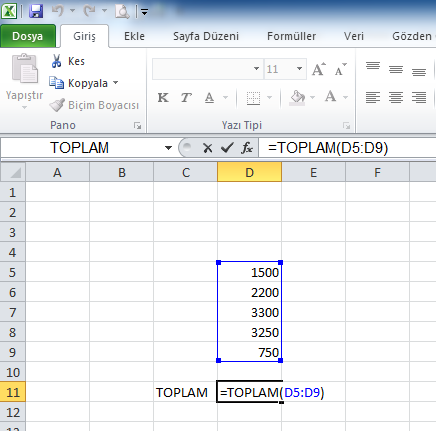
Excel formülleri toplama
işleminde yapılan bu işlemler araya “+” yerine “-“ koyularak da çıkarma işlemine uygulanabilir. Excel formülleri ve açıklamaları çalışmaları genelde dört işlem ile başlayacaktır. Microsoft Excel formülleri içerisinde ikinci ana
kategori çarpma ve bölme işlemleridir.
Excel İle Çarpma-Bölme İşlemleri
Çarpma ve bölme
işlemlerinden söz ederken fazla ayrıntıya girmeyeceğiz. Çünkü toplama ve çıkarma işlemi ile aynı mantıkla hareket edilmesi gerekir. Excel formülleri ve
açıklamaları konumuzda çarpma ve bölme ile alakalı olarak “TOPLAM” fonksiyonundan farklı olarak “ÇARPIM” fonksiyonunu
kullanmamız gerektiğini açıklamak gerekir.
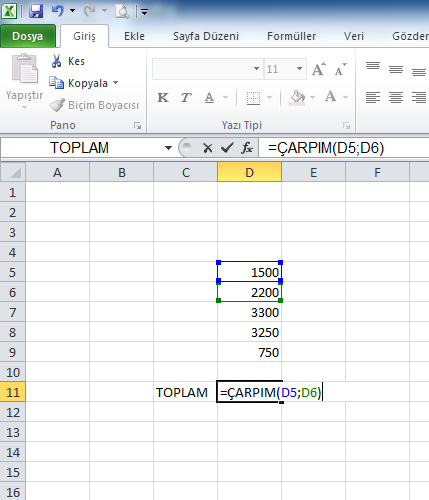
En çok kullanılan Excel formülleri
“toplam” ve “çarpım” formülleridir. Excel formülleri ve açıklamaları konusunda en çok da bu işlemler
üzerinde durulur. Excel ve formülleri kullanımı sırasında maksimum uygulama yapmak daha iyi öğrenmek için zorunludur. Bu nedenle oluşturacağınız
tablolar ile farklı varyasyonlar deneyerek uygulama yapmalısınız.
Excel formülleri açıklamalı
çalışmalarda bunların dışında “EĞER”, “ORTALAMA” vb. birçok fonksiyonlarda açıklamalı olarak anlatılmaktadır. Microsoft Office Excel formülleri kadar birçok özellik olarak da kullanıcılarını memnun etmektedir. Mesela özet tablolar oluşturarak kolaylıkla
rapor alma özellikleri de bulunmaktadır.
Excel formülleri ve açıklamaları
konusunda değinilmesi gereken konulardan birisi de Excel’in yönlendirici açıklamalarıdır. Bunun için de direkt formül yazmak yerine Excel asistan desteği
almaktır. Bu doğrultuda yapılan işlemler Excel formül açıklamaları ile de daha kolay olacaktır.
Bu işlemleri yapabilmek için toplamadan örnek verelim. Öncelikle “Formüller Menüsü” altında bulunan “İşlev Ekle” araç
çubuğunu tıklamamız gerekir. “İşlev Ekle” kısmından hangi işlem yapılacak ise o işlev seçilir. Yani toplama yapmak için “TOPLAM” işlevini seçmek gerekir. Açılacak olan pencerede ise hangi hücreler toplanacaksa bu hücrelerin bilgilerinin yazılması yeterli
olacaktır. “Sayı 1” kutucuğuna gelip ilgili hücreyi tıklamak da aynı işlemi yerine getirecektir.
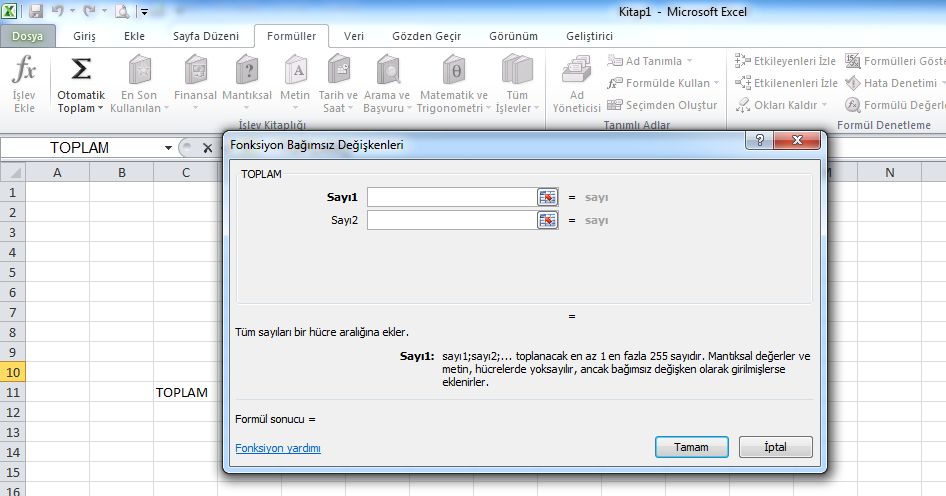
Sitemiz üzerinden Excel formülleri ve açıklamaları konusunda ayrıntılı dokümanlara ulaşabilirsiniz. Bu dokümanlar ile bol uygulama yaparak
ileri seviye Excel kullanıcısı da olabilirsiniz. Özellikle Türkçe açıklamaları ile Excel hakkında her şey sitemizde.